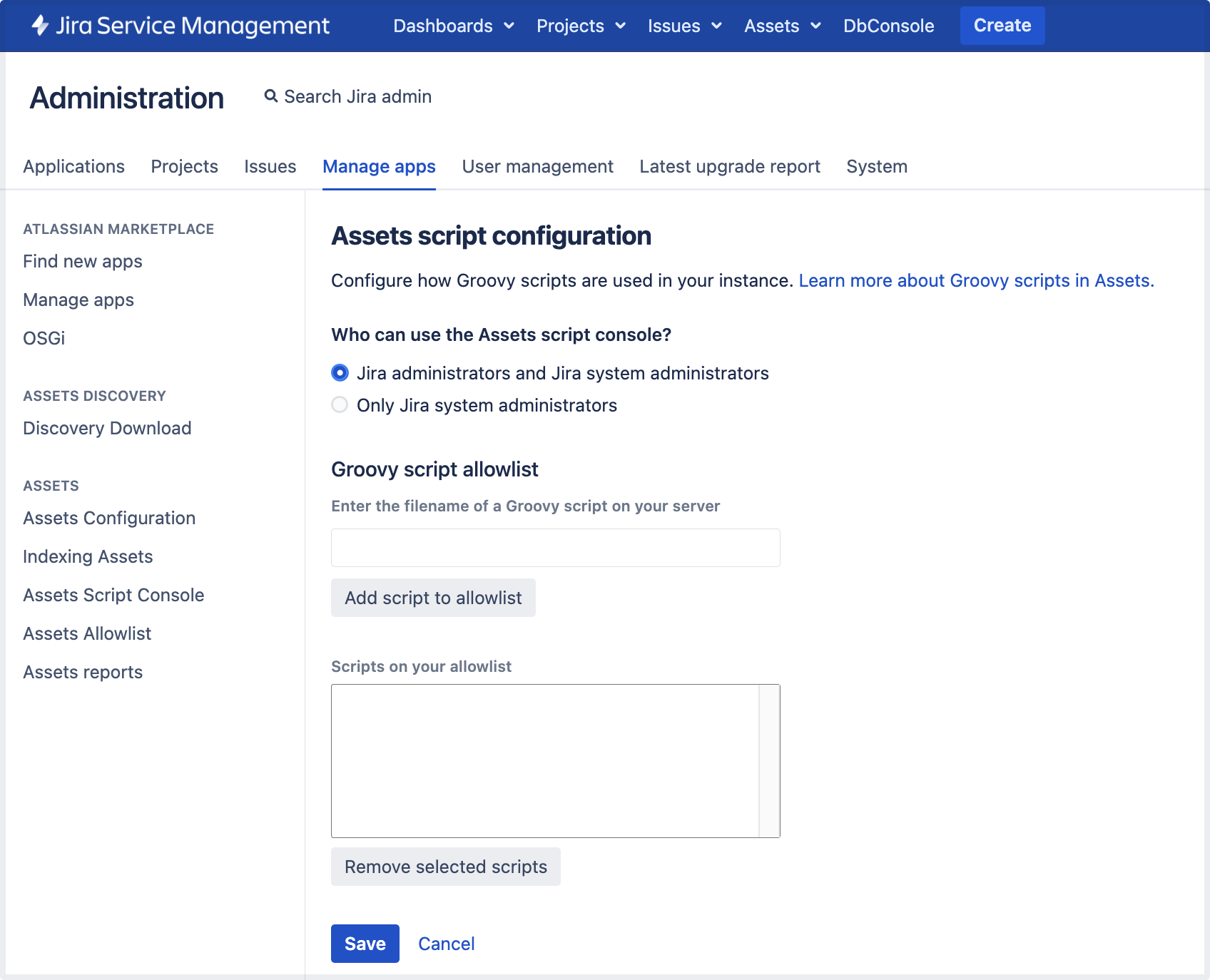Groovy スクリプト
Groovy スクリプトは、条件とバリデータでも事後操作でも実行できます。強力で柔軟性の高い機能ですが、上級ユーザー向けです。
Groovy スクリプトを設定する
Groovy スクリプトを実行する前に、インスタンスでの使用方法を設定する必要があります。
- [管理] > [アプリの管理] > [アセット許可リスト] の順に移動します。
アセット スクリプト コンソールの使用権限を持つ人を決定し、[Jira 管理者と Jira システム管理者] または [Jira システム管理者のみ] を選択します。既定の設定は [Jira システム管理者のみ] です。
アセット スクリプト コンソールへのアクセス可能者を決定する際には、コンソールの用途 (条件、バリデータ、事後操作を追加するときに使用) に留意してください。アセット スクリプト コンソールへのアクセス可能者を変更するには、Jira システム管理者グローバル権限を持つユーザーとしてログインする必要があります。
- 実行する Groovy スクリプトを許可リストに追加します。サーバー上のスクリプトのファイル名を入力し、[スクリプトを許可リストに追加] を選択します。使用するすべてのスクリプトに対してこの操作を繰り返します。
- [保存] を選択します。
Groovy スクリプトが配置されているディレクトリとサブディレクトリが、すべてのユーザーによって読み取り可能で、Jira を実行しているユーザーによって実行可能であることを確認します。次に例を示します。
=$ ls -al ~/Users/jira/jira-home/atlassian-jira-servicedesk-4.20.0/scripts
total 8
drwxr-x--- 3 jira staff 96 Nov 24 21:47 .
drwxr-xr-x 21 jira staff 672 Dec 1 15:48 ..
-rw-r--r-- 1 jira staff 2421 Nov 24 21:47 Move Object to Archive.groovyVariables
Groovy スクリプトを追加する際は、アセット ワークフロー関数には次の変数が事前に定義されているため、スクリプトでこれらを使用できます。
| 変数 | 説明 |
|---|---|
| 課題 | トランジションする課題。 |
| originalIssue | 元の課題。 課題の属性を条件として使用できます。たとえば、担当者が変わったときに何らかの動作が必要な場合は、条件で次のコードを使用します。 |
| 現在のユーザー | 現在の Jira ユーザー。 報告者が現在のユーザーかどうかを確認するには、次のコードを使用します。 |
| log | ログ フレームワーク。次のようにして |
例
ヒントと例をお探しの場合は、 Groovy スクリプトの例をご参照ください。